组态王教程第三讲
组态王画面精品PPT课件
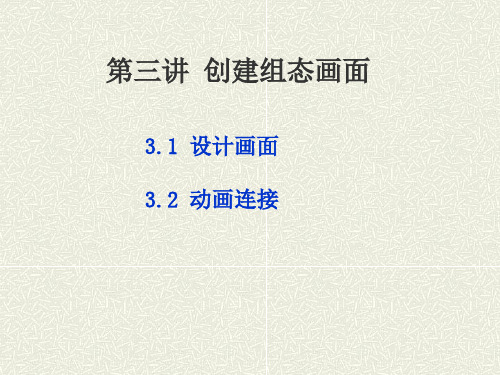
文本对象的 颜色随连接 表达式的值 而改变
被连接对象根据
条件表达式的值 而显示或隐含。
当有滑动杆输入连接的图形对象被鼠
标拖动时,与之连接的变量的值将会
被改变。当变量的值改变时,图形对 象的位置也会发生变化。
写在最后
成功的基础在于好的学习习惯
The foundation of success lies in good habits
举例
图库→反应器→
→标注此罐为“原料油罐”。
重复上述的操作,在图库管理器中选择不同的图素,分别作为催 化剂罐和成品油罐,并分别标注为“催化剂罐”、“成品油罐”。
工具箱→立体管道工具→绘制立体管道→修改立体管道 的颜色、宽度。
图库管理器→阀门→图素→原料油出料阀。
重复以上的操作在画面上添加催化剂出料阀和成品油出料阀。
文件→全部存→保存画面。
用鼠标单击“图库”菜单,弹出下拉式菜单
图库精灵:图库中的元素,具有自己 的“生命”。内嵌了丰富的动画连接 和逻辑控制,做少量的文字修改,就 能动态控制图形的外观,同时能完成 复杂的功能。
创建图库精灵 把图素、复杂图素、单元或它们的任意组合转化为图库精灵。
转换成普通图素 把画面上的图库精灵分解为组成精灵的各个图形对象。
料阀的动画连接,连接变量分别为:\\本站点\催化剂出料阀、\\本站点\成 品油出料阀。
4、液体流动动画设置
1) 数据词典中定义一个内存整型变量: 变量名:控制水流 变量类型:内存整型 初始值:0 最小值:0 最大值:100
2)双击管道→动画连接对话框 → 流动→流动条件:\\本站 点\控制水流
使被连接对象的边 框或线的颜色和线 形随连接表达式的 值而改变。
组态王(KingView)简明教程
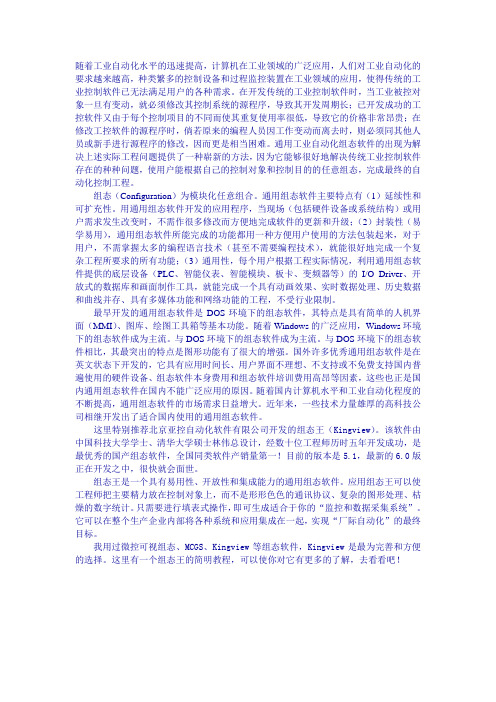
随着工业自动化水平的迅速提高,计算机在工业领域的广泛应用,人们对工业自动化的要求越来越高,种类繁多的控制设备和过程监控装置在工业领域的应用,使得传统的工业控制软件已无法满足用户的各种需求。
在开发传统的工业控制软件时,当工业被控对象一旦有变动,就必须修改其控制系统的源程序,导致其开发周期长;已开发成功的工控软件又由于每个控制项目的不同而使其重复使用率很低,导致它的价格非常昂贵;在修改工控软件的源程序时,倘若原来的编程人员因工作变动而离去时,则必须同其他人员或新手进行源程序的修改,因而更是相当困难。
通用工业自动化组态软件的出现为解决上述实际工程问题提供了一种崭新的方法,因为它能够很好地解决传统工业控制软件存在的种种问题,使用户能根据自己的控制对象和控制目的的任意组态,完成最终的自动化控制工程。
组态(Configuration)为模块化任意组合。
通用组态软件主要特点有(1)延续性和可扩充性。
用通用组态软件开发的应用程序,当现场(包括硬件设备或系统结构)或用户需求发生改变时,不需作很多修改而方便地完成软件的更新和升级;(2)封装性(易学易用),通用组态软件所能完成的功能都用一种方便用户使用的方法包装起来,对于用户,不需掌握太多的编程语言技术(甚至不需要编程技术),就能很好地完成一个复杂工程所要求的所有功能;(3)通用性,每个用户根据工程实际情况,利用通用组态软件提供的底层设备(PLC、智能仪表、智能模块、板卡、变频器等)的I/O Driver、开放式的数据库和画面制作工具,就能完成一个具有动画效果、实时数据处理、历史数据和曲线并存、具有多媒体功能和网络功能的工程,不受行业限制。
最早开发的通用组态软件是DOS环境下的组态软件,其特点是具有简单的人机界面(MMI)、图库、绘图工具箱等基本功能。
随着Windows的广泛应用,Windows环境下的组态软件成为主流。
与DOS环境下的组态软件成为主流。
与DOS环境下的组态软件相比,其最突出的特点是图形功能有了很大的增强。
组态王ppt课件
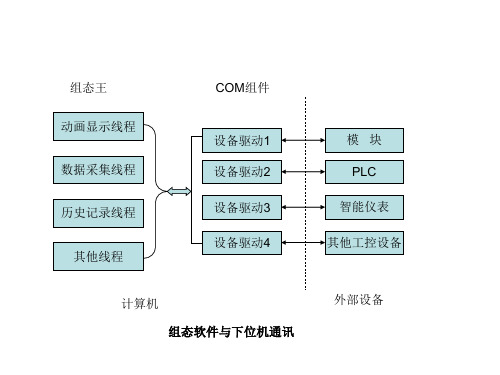
组态王
• I/O变量 需要组态王和其他应用程序交换数据的
变量. 内存变量
只在组态王内需要的变量 按数据类型也可分
离散型 模拟型 长整数型 字符串型
组态王
• 2)定义变量的方法 选择数据词典
变量名----变量类型----描述----变化灵敏度 ----保存参数----初始值----连接设备----寄存器 ----转换方式----数据类型----采集频率----读写
串口-----填写设备地址-----设置通讯故障恢 复参数(默认)----检查完成
组态王
(4) 数据库变量 连接上位机和下位机的桥梁 数据词典:记录所有用户可使用的数据变量的详 细信息 分为:实时数据库和历史数据库
1)数据词典中变量的类型 基本类型:内存变量和I/O变量 特殊类型:报警窗口变量、 报警组变量 历史趋势曲线变量 、 时间变量
文本: 字体 字号 颜色 画笔 3)使用图库管理器 罐 管道 阀 全部存所完成的画面
组态王
(3) 定义设备和数据变量 1) 外部设备的定义
外部设备包括:下位机(PLC 仪表、 模块 、 板卡、 变频器等)和 其它WINDOWS应用程 序
2) 定义仿真PLC COM1 ---选仿真PLC----外设取名----连接
属性 3)结构变量的作用 4)结构变量的定义
组态王
3 动画连接
(1) 动画连接的方法
1)动画连接种类、
属性变化 缩放、 旋转 、 填充
其它:
值输出、 用户输入、 特殊、 滑
动杆输入、 命令语言连接
7 组态王
2)建立动画连接 双击图形 弹出对话框----输入变量名----选择
组态王
2 建立一个新工程 (1) 建立新工程的方法 • 以建立一个反应车间的监控中心为例
组态王使用教程

组态王简明教程 第一课
了解组态王 在本课程您将: ·了解组态王软件的整体结构 ·了解组态王的工件方式 ·了解建立应用程序的一般过程
组态王软件的结构
“组态王”是运行于 Microsoft Windows 98/NT 中文平台的全中文界面的组态软件,采用了多 线程、COM 组件等新技术,实现了实时多任务,软件运行稳定可靠。组态王具有一个集成开发 环境“组态王工程浏览器”,在工程浏览器中您可以查看工程的各个组成部分,也可以完成构造数 据库、定义外部设备等工作。画面的开发和运行由工程浏览器调用画面制作系统 TOUCHMAK 和画面运行系统 TOUCHVEW 来完成的。TOUCHMAK 是应用程序的开发环境。您需要在这个 环境中完成设计画面、动画连接等工作。TOUCHMAK 具有先进完善的图形生成功能;数据库中 有多种数据类型,能合理地抽象控制对象的特性;对变量报警、趋势曲线、过程记录、安全防范 等 重 要 功 能 都 有 简 单 的 操 作 办 法 。 TOUCHVEW 是 “ 组 态 王 ” 软 件 的 实 时 运 行 环 境 , 在 TOUCHMAK 中建立的图形画面只有在 TOUCHVEW 中才能运行。TOUCHVEW 从工业控制对 象中采集数据,并记录在实时数据库中。它还负责把数据的变化用动画的方式形象地表示出来, 同时完成变量报警、操作记录、趋势曲线等监视功能,并生成历史数据文件。
使用图形工具箱 接下来在此画面中绘制各图素。绘制图素的主要工具放置在图形编辑工具箱内。当画面打开
时,工具箱自动显示,如果工具箱没有出现,选择菜单“工具\显示工具箱”或按 F10 键打开它。 工具箱中各种基本工具的使用方法和 WINDOWS 中“画笔”很类似,假如你熟悉“画笔”的使用, 绘制本画面将是很容易的。首先绘制监控对象原料罐和反应罐:在工具箱内单击圆角矩形工具, 在画面上绘制一个矩形作为第一个原料罐;在矩形框上单击鼠标左键,在矩形框周围出现 8 个小 矩形,当鼠标落在任一小矩形上时,按下鼠标左键,可以移动图形对象的位置用同样的方法绘制 另一原料罐和反应罐。在工具箱内单击多边形工具,绘制三条管道。要改变管道的填充颜色,请 选中此对象,然后单击调色板窗口的第二个按钮,再从调色板中选择任一种颜色。在工具箱内单 击文本工具,输入文字。要改变文字的字体、字号,请先选中文本对象,然后在工具箱内选择“改 变字体”。选择菜单“图库\刻度”,在图库窗口中双击一种竖向的刻度。在画面上单击鼠标左键,
控制系统组态设计3-组态王的基本操作[46页]
![控制系统组态设计3-组态王的基本操作[46页]](https://img.taocdn.com/s3/m/833765ee162ded630b1c59eef8c75fbfc77d94a7.png)
组态王的使用入门
5)建立动画连接 定义动画连接是指在画面的图形对象与数据库的数据变量之间建立一
种关系,当变量的值改变时,在画面上以图形对象的动画效果表示出 来;或者由软件使用者通过图形对象改变数据变量的值。“组态王” 提供了21 种动画连接方式。一个图形对象可以同时定义多个连接, 组合成复杂的效果,以便满足实际中任意的动画显示需要。 继续上节的工程。双击图形对象——即矩形,可弹出“动画连接”对 话框。
组态王的使用入门
继续上节的工程。选择工程浏览器左侧大纲项“数据库\数据词典”, 在工程浏览器右侧用鼠标左键双击“新建”图标,弹出“定义变量” 对话框。此对话框可以对数据变量完成定义、修改等操作,以及数据 库的管理工作。在“变量名”处输入变量名,如:a;在“变量类型” 处选择变量类型如:内存实数,其他属性目前不用更改,单击“确定” 即可。下面继续定义一个I/O 变量。在“变量名”处输入变量名,如: b;在“变量类型”处选择变量类型如:I/O 整数;在“连接设备” 中选择先前定义好的I/O 设备:PLC;在“寄存器”中定义为: INCREA100;在“数据类型”中定义为:SHORT 类型。其他属性目 前不用更改,单击“确定”即可。
要建立新的组态王工程,请首先为工程指定工作目录(或称“工 程路径”)。“组态王”用工作目录标识工程,不同的工程应置 于不同的目录。工作目录下的文件由“组态王”自动管理。
1)创建工程路径 启动“组态王”工程管理器(ProjManager),选择菜单“文件\
新建工程”或单击“新建”按钮,弹出“新建工程向导一”对话 框。单击“下一步”继续。弹出“新建工程向导之二”对话框。 在工程路径文本框中输入一个有效的工程路径,或单击“浏览…” 按钮,在弹出的路径选择对话框中选择一个有效的路径。单击 “下一步”继续。弹出“新建工程向导之三”对话框。
1.1组态软件概述1.2组态王软件的安装1.3组态王的使用入门(共64张PPT)
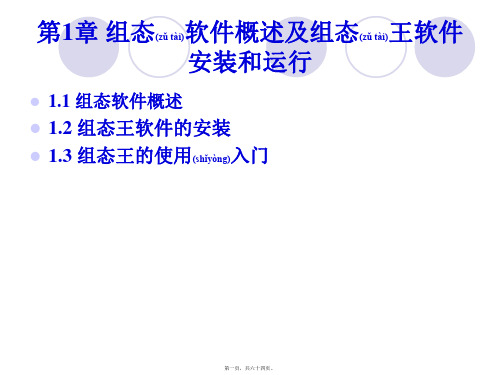
可扩展性为用户提供了在不改变原有系统的情况下,向系统内增加 新功能的能力,这种增加的功能可能来自于组态软件开发商、第三 方软件提供商或用户自身。增加功能最常用的手段是ActiveX 组件 的应用,目前还只有少数组态软件能提供完备的ActiveX 组件引入 功能及实现引入对象在脚本语言中的访问。
第二页,共六十四页。
下一页 返回(fǎnhuí)
1.1 组态(zǔ tài)软件概述
组态软件是指一些数据采集与过程控制的专用软件,它们是在自动控制 系统监控层一级的软件平台和开发环境,使用灵活的组态方式,为用户 提供(tígōng)快速构建工业自动控制系统监控功能的、通用层次的软件工 具。组态软件应该能支持各种工控设备和常见的通讯协议,并且通常应 提供分布式数据管理和网络功能。对应于原有的HMI 的概念,组态软 件应该是一个使用户能快速建立自己的HMI 的软件工具,或开发环境。 在组态软件出现之前,工控领域的用户通过手工或委托第三方编写HMI 应用,开发时间长,效率低,可靠性差;或者购买专用的工控系统,通 常是封闭的系统,选择余地小,往往不能满足需求,很难与外界进行数 据交互,升级和增加功能都受到严重的限制。
下一页 返回(fǎnhuí)
1.1 组态(zǔ tài)软件概述
⑤ 组态王:组态王是国内第一家较有影响的组态软件开发公司 (更早的品牌多数已经湮灭)。组态王提供了资源管理器式的操作 主界面,并且提供了以汉字作为关键字的脚本语言支持。组态王也 提供多种硬件驱动程序。
⑥ 力控:大庆三维公司的力控是国内较早就已经出现的组态软件 之一。32 位下的1.0 版的力控,在体系结构上就已经具备了较为明 显的先进性,其最大的特征之一就是其基于真正意义的分布式实时 数据库的三层结构,而且其实时数据库结构可为可组态的活结构。 在1999—2000 年期间,力控得到了长足的发展(fāzhǎn),最新推出的 2.0 版在功能的丰富特性、易用性、开放性和I/O 驱动数量,都得 到了很大的提高。
组态王6.60SP1初级培训手册

第一讲概述本课程您将:↓了解组态王软件的整体结构↓了解组态王与I/O设备通讯的过程↓了解建立应用工程的一般过程概述组态王软件是一种通用的工业监控软件,它将过程控制设计、现场操作以及工厂资源管理融于一体,将一个企业内部的各种生产系统和应用以及信息交流汇集在一起,实现最优化管理。
它基于Microsoft Windows XP/Win7/系列操作系统,在企业网络的所有层次的各个位置上,用户都可以及时获得系统的实时信息。
采用组态王软件开发工业监控工程,可以极大地增强用户生产控制能力、提高工厂的生产力和效率、提高产品的质量、减少成本及原材料的消耗。
它适用于从单一设备的生产运营管理和故障诊断,到网络结构分布式大型集中监控管理系统的开发。
组态王软件结构由工程管理器、组态开发系统、运行系统和信息窗口四部分构成。
工程管理器:工程管理器用于新工程的创建和已有工程的管理,对已有工程进行搜索、添加、备份、恢复以及实现数据词典的导入和导出等功能。
工程浏览器:工程浏览器是一个工程开发设计工具,用于创建监控画面、监控的设备及相关变量、动画链接、命令语言以及设定运行系统配置等的系统组态工具。
运行系统:工程运行界面,从采集设备中获得通讯数据,并依据工程浏览器的动画设计显示动态画面,实现人与控制设备的交互操作。
信息窗口:用来显示和记录组态王开发和运行系统在使用期间的主要日志信息。
组态王与I/O设备组态王软件作为一个开放型的通用工业监控软件,支持与国内外常见的PLC、智能模块、智能仪表、变频器、数据采集板卡等(如:西门子PLC、莫迪康PLC、欧姆龙PLC、三菱PLC、研华模块等等)通过常规通讯接口(如串口方式、USB接口方式、以太网、总线、GPRS等)进行数据通讯。
组态王软件与IO设备进行通讯一般是通过调用*.dll动态库来实现的,不同的设备、协议对应不同的动态库。
工程开发人员无须关心复杂的动态库代码及设备通讯协议,只须使用组态王提供的设备定义向导,即可定义工程中使用的I/O设备,并通过变量的定义实现与I/O设备的关联,对用户来说既简单又方便。
组态王基础教程

选择菜单“图库/打开图库”或按F2键打开图库管理器。使用图库管 理器降低了工程人员设计界面的难度,用户更加集中精力于维护数 据库和增强软件内部的逻辑控制,缩短开发周期;同时用图库开发 的软件将具有统一的外观,方便工程人员学习和掌握;另外利用图 观看演示 库的开放性,工程人员可以生成自己的图库元素
套演示教程
Click here to enter
组态王60A培训教程
第一讲 概述 第二讲 建立一个新工程 第三讲 让画面动起来 第四讲 报警和事件 第五讲 趋势曲线 第六讲 配方 第七讲 报表 第八讲 控件 第九讲 数据库查询 第十讲 DDE 第十一讲 OPC 第十二讲 网络配置 第十三讲 INTERNET
组态王把那些需要与之交换数据的设备或程序都作为外部设备。外部设备包括:下位机 ( PLC 、仪表、模块、板卡、变频器等),它们一般通过串行口和上位机交换数据;其他 Windows 应用程序,它们之间一般通过DDE交换数据;外部设备还包括网络上的其他计算机。 只有在定义了外部设备之后,组态王才能通过I/O变量和它们交换数据。为方便您定义外部 设备,组态王设计了“设备配置向导”引导您一步步完成设备的连接。 本教程中使用仿真 PLC 和组态王通信。仿真 PLC 可以模拟 PLC 为组态王提供数据。假设仿真 PLC连接在计算机的COM1口。 设备定义完成后,您可以在工程浏览器的右侧看到新建的外部设备 “PLC1”。在定义数据 库变量时,您只要把IO变量连结到这台设备上,它就可以和组态王交换数据了。 数据库是“组态王”最核心的部分。在TOUCHVEW运行时,工业现场的生产状况要以动画的 形式反映在屏幕上,操作者在计算机前发布的指令也要迅速送达生产现场,所有这一切都 是以实时数据库为中介环节,所以说数据库是联系上位机和下位机的桥梁。 数据库中变量的集合形象地称为“数据词典”,数据词典记录了所有用户可使用的数据变 量的详细信息。 注:在组态王软件中数据库分为:有实时数据库和历史数据库
组态王操作教程PowerPoint演示文稿

•5
第一讲 概述
二、组态软件的发展(续)
公司名称
Intellution Wonderware
西门子 Rock-well National Instruments
产品名称
FIX, iFIX InTouch WinCC RSView32 Labview
国别
美国 美国 德国 美国 美国
一些重要的数据文件,这些数据文件不允许直接修改 的。
通过本课程的学习,您将建立一个反应车间的监 控中心。监控中心从现场采集生产数据,并以动画形 式直观的显示在监控画面上。监控画面还将显示实时 趋势和报警信息,并提供历史数据查询的功能,最后 完成一个数据统计的报表。
•19
第二讲 创建新工程 --工程组态画面
• 监控组态软件,是面向监控和数据采集( SCADA ,
supervisory control and data acquisition)的软件平台工具。
最早出现时的内涵是人机界面HMI/MMI (Human Machine
Interface /man machine interface)。目前,实时数据库、
组态王6.5教程
第一讲 概述 第二讲 建立一个新工程 第三讲 让画面动起来 第四讲 报警和事件 第五讲 趋势曲线
第六讲 DDE
•1
第一讲 概述
主要知识点:
组态的定义 组态的发展 组态软件的数据处理流程 使用组态软件的一般步骤
组态软件的任务
组态王概述
•2
第一讲 概述
一、组态软件定义
• 组态,英文单词configuration,含义是使用软件工具对计 算机及软件的各种资源进行配置,达到使计算机或软件按 照预先设置自动执行特定任务,满足使用者要求的目的。
自动控制---组态王教程

、 定义设备和变量
组态王把那些需要与之交换数据的设备或程序都作为外部设备。外部设备包括:下位机(、 仪表、模块、板卡、变频器等),它们一般通过串行口和上位机交换数据;其他应用程序, 它们之间一般通过交换数据;外部设备还包括网络上的其他计算机。 只有在定义了外部设备之后,组态王才能通过变量和它们交换数据。为方便您定义外部设 备,组态王设计了“设备配置向导”引导您一步步完成设备的连接。 本教程中使用仿真和组态王通信。仿真可以模拟为组态王提供数据。假设仿真连接在计算 机的口。 设备定义完成后,您可以在工程浏览器的右侧看到新建的外部设备 “”。在定义数据库变 量时,您只要把变量连结到这台设备上,它就可以和组态王交换数据了。
趋势曲线用来反应数据变量随时间的变化情况。趋势曲线有两种:实时趋 势曲线和历史趋势曲线。这两种曲线外形都类似于坐标纸,轴代表时 间,轴代表变量的量程百分比。所不同的是,在您的画面程序运行时, 实时趋势曲线随时间变化自动卷动,以快速反应变量的新变化,但是 不能时间轴“回卷”,不能查阅变量的历史数据;历史趋势曲线可以 完成历史数据的查看工作,但它不会自动卷动(如果实际需要自动卷 动可以通过编程实现),而需要通过带有命令语言的功能按钮来辅助 实现查阅功能。
数据库是“组态王”最核心的部分。在运行时,工业现场的生产状况要以动画的形式反映 在屏幕上,操作者在计算机前发布的指令也要迅速送达生产现场,所有这一切都是以实时 数据库为中介环节,所以说数据库是联系上位机和下位机的桥梁。 数据库中变量的集合形象地称为“数据词典”,数据词典记录了所有用户可使用的数据变 量的详细信息。 注:在组态王软件中数据库分为:有实时数据库和历史数据库
工作站事件。通过这些报警和事件,用户可以方便地记录和查看系统的 报警、操作和各个工作站的运行情况。当报警和事件发生时,在报警窗 中会按照设置的过滤条件实时的显示出来。 为了分类显示报警事件,可以把变量划分到不同的报警组,同时指定报警 窗口中只显示所需的报警组。(注:趋势曲线、报警窗口都是一类特殊 的变量,有变量名和变量属性等。)
组态王实例教程入门

组态王实例教程入门
组态王实例教程入门
组态王软件是一种通用的工业监控软件,它将过程控制设计、现场操作以及工厂资源管理融于一体,将一个企业内部的各种生产系统和应用以及信息交流汇集在一起,实现最优化管理。
它基于Microsoft Windows XP/Win7/Win8/Win10/WinServer 系列操作系统,在企业网络的所有层次的各个位置上,用户都可以及时获得系统的实时信息。
采用组态王软件开发工业监控工程,可以极大地增强用户生产控制能力、提高工厂的生产力和效率、提高产品的质量、减少成本及原材料的消耗。
它适用于从单一设备的生产运营管理和故障诊断,到网络结构分布式大型集中监控管理系统的开发。
组态王软件结构由工程管理器、组态开发系统、运行系统和信息窗口四部分构成。
工程管理器:工程管理器用于新工程的创建和已有工程的管理,对已有工程进行搜索、添加、备份、恢复以及实现数据词典的导入和导出等功能。
工程浏览器:工程浏览器是一个工程开发设计工具,用于创建监控画面、监控的设备及相关变量、动画链接、命令语言以及设定运行系统配置等的系统组态工具。
运行系统:工程运行界面,从采集设备中获得通讯数据,并依据工程浏览器的动画设计显示动态画面,实现人与控制设备的交互操作。
信息窗口:用来显示和记录组态王开发和运行系统在使用期间的主要日志信息。
组态王6.5操作教程

组态王6.5操作教程组态王是一款常用于设计和生成工业自动化系统图形界面的软件。
本教程将介绍组态王6.5的操作步骤和使用技巧,帮助初学者快速入门。
1. 下载和安装组态王6.5首先,需要从官方网站下载组态王6.5的安装程序。
安装程序包括软件安装包和破解补丁,分别进行安装即可。
安装程序运行过程中,按要求设置安装目录和相关参数,等待程序安装完成即可。
2. 创建工程在组态王6.5中,通过创建工程来实现创建和编辑工业自动化系统图形界面。
创建工程的步骤如下:1.打开组态王6.5软件,选择“文件”菜单,点击“新建”命令,弹出“新建工程”对话框。
2.在“新建工程”对话框中,输入工程名称和存储路径,选择工程类型和底板类型,然后点击“确定”按钮。
3.程序将自动生成一个默认页面,并打开组态王6.5的编辑界面。
3. 添加页面在组态王6.5中,一个工程可以包含多个页面,每个页面可以显示一个或多个工业自动化系统的控制界面。
添加页面的步骤如下:1.打开组态王6.5编辑界面,选择“编辑”菜单,点击“新建页面”命令,弹出“新建页面”对话框。
2.在“新建页面”对话框中,输入页面名称和页面大小,选择页面背景颜色和背景图片,然后点击“确定”按钮。
3.程序将自动添加一个新的页面,并打开新的编辑界面。
4. 添加控件在组态王6.5中,可以添加多种控件到页面上,包括输入框、按钮、滑动条、旋转按钮、指针、图像等等。
添加控件的步骤如下:1.打开组态王6.5编辑界面,选择“控件”菜单,选择要添加的控件类型。
2.在页面上拖动鼠标,按照需要的大小和位置,绘制出控件外框。
3.右键点击控件外框,点击“属性”命令,弹出“属性”对话框,设置控件的相关属性参数。
5. 编辑控件脚本在组态王6.5中,可以通过编写控件脚本来实现控件的复杂功能和动态效果。
编辑控件脚本的步骤如下:1.右键点击控件外框,点击“事件”命令,弹出“事件编辑器”对话框。
2.在“事件编辑器”对话框中,选择要编辑的事件类型和对应的脚本。
组态王初级课程讲义第三部分
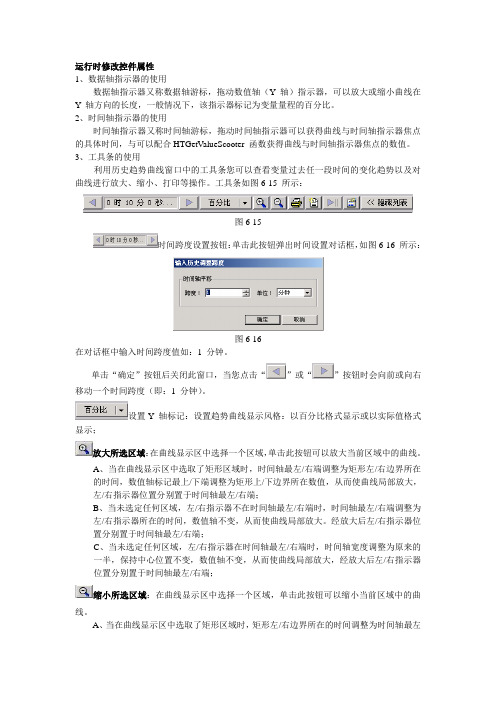
运行时修改控件属性1、数据轴指示器的使用数据轴指示器又称数据轴游标,拖动数值轴(Y 轴)指示器,可以放大或缩小曲线在Y 轴方向的长度,一般情况下,该指示器标记为变量量程的百分比。
2、时间轴指示器的使用时间轴指示器又称时间轴游标,拖动时间轴指示器可以获得曲线与时间轴指示器焦点的具体时间,与可以配合HTGetValueScooter 函数获得曲线与时间轴指示器焦点的数值。
3、工具条的使用利用历史趋势曲线窗口中的工具条您可以查看变量过去任一段时间的变化趋势以及对曲线进行放大、缩小、打印等操作。
工具条如图6-15 所示:图6-15时间跨度设置按钮:单击此按钮弹出时间设置对话框,如图6-16 所示:图6-16在对话框中输入时间跨度值如:1 分钟。
单击“确定”按钮后关闭此窗口,当您点击“”或“”按钮时会向前或向右移动一个时间跨度(即:1 分钟)。
设置Y 轴标记:设置趋势曲线显示风格:以百分比格式显示或以实际值格式显示;放大所选区域:在曲线显示区中选择一个区域,单击此按钮可以放大当前区域中的曲线。
A、当在曲线显示区中选取了矩形区域时,时间轴最左/右端调整为矩形左/右边界所在的时间,数值轴标记最上/下端调整为矩形上/下边界所在数值,从而使曲线局部放大,左/右指示器位置分别置于时间轴最左/右端;B、当未选定任何区域,左/右指示器不在时间轴最左/右端时,时间轴最左/右端调整为左/右指示器所在的时间,数值轴不变,从而使曲线局部放大。
经放大后左/右指示器位置分别置于时间轴最左/右端;C、当未选定任何区域,左/右指示器在时间轴最左/右端时,时间轴宽度调整为原来的一半,保持中心位置不变,数值轴不变,从而使曲线局部放大,经放大后左/右指示器位置分别置于时间轴最左/右端;缩小所选区域:在曲线显示区中选择一个区域,单击此按钮可以缩小当前区域中的曲线。
A、当在曲线显示区中选取了矩形区域时,矩形左/右边界所在的时间调整为时间轴最左/右端所在的时间,矩形上/下边界所在数值调整为数值轴最上/下端所在数值,从而使曲线局部缩小。
组态软件基础及应用第三章 命令语言程序设计

连接命令语言的执行不受影响。也可以通过修改系统变量“$启动后台命令语言”
”
第三章
命令语言程序设计
图3-1 命令语言种类
3.2.1
应用程序命令语言
应用程序命令语言只能定义一个。选择 “应用程序命令语言”,则在右边的内 容显示区出现“请双击这儿进入 < 应用程序命令语言 > 对话框…”图标。双击图标, 则弹出“应用程序命令语言”对话框。如图3-2所示:
出画面命令语言编辑器,如图3-8所示:
图3-8 画面命令语言对话框
”
第三章
命令语言程序设计
画面命令语言的执行条件包括“显示时”、“存在时”和“隐含时”。“显示 时”表示打开或激活画面为当前画面,或画面由隐含变为显示时执行一次。“存在 时”表示画面在当前显示时,或画面由隐含变为显示时周期性执行,可以定义指定 执行周期,在“存在时”中的“每…毫秒”编辑框中输入执行的周期时间。“隐含 时”表示画面由当前激活状态变为隐含或被关闭。
Return,但只能单独使用Return,表示当前命令语言或函数执行结束。
”
第三章
命令语言程序设计
3.3
画面关系的命令语言程序。只有画面被关闭或
被其它画面完全遮盖时,画面命令语言才会停止执行。只与画面相关的命令语言可 以写到画面命令语言里--如画面上动画的控制等,而不必写到后台命令语言中--如 应用程序命令语言等,这样可以减轻后台命令语言的压力,提高系统运行的效率。 画面命令语言定义在画面属性中,打开一个画面,选择菜单“编辑/画面属性”, 或用鼠标右键单击画面,在弹出的快捷菜单中选择“画面属性”菜单项,或按下 <Ctrl>+<W>键,打开画面属性对话框,在对话框上单击“命令语言…”按钮,弹
组态王实例教程入门
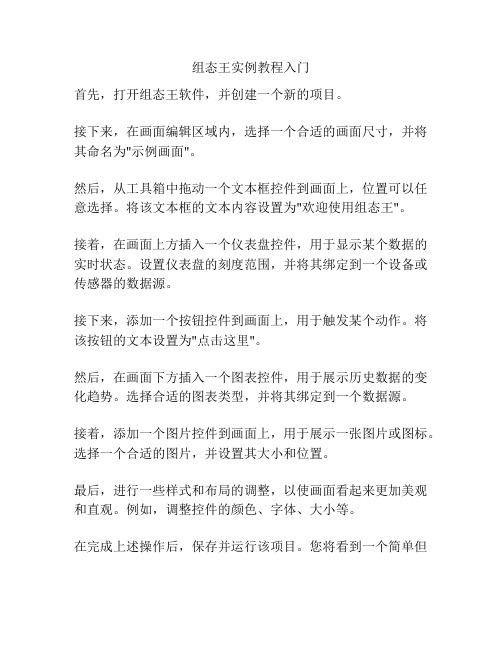
组态王实例教程入门
首先,打开组态王软件,并创建一个新的项目。
接下来,在画面编辑区域内,选择一个合适的画面尺寸,并将其命名为"示例画面"。
然后,从工具箱中拖动一个文本框控件到画面上,位置可以任意选择。
将该文本框的文本内容设置为"欢迎使用组态王"。
接着,在画面上方插入一个仪表盘控件,用于显示某个数据的实时状态。
设置仪表盘的刻度范围,并将其绑定到一个设备或传感器的数据源。
接下来,添加一个按钮控件到画面上,用于触发某个动作。
将该按钮的文本设置为"点击这里"。
然后,在画面下方插入一个图表控件,用于展示历史数据的变化趋势。
选择合适的图表类型,并将其绑定到一个数据源。
接着,添加一个图片控件到画面上,用于展示一张图片或图标。
选择一个合适的图片,并设置其大小和位置。
最后,进行一些样式和布局的调整,以使画面看起来更加美观和直观。
例如,调整控件的颜色、字体、大小等。
在完成上述操作后,保存并运行该项目。
您将看到一个简单但
功能完善的示例画面。
根据您的需求和创意,可以继续添加更多的控件和功能,来实现更复杂和个性化的画面设计。
- 1、下载文档前请自行甄别文档内容的完整性,平台不提供额外的编辑、内容补充、找答案等附加服务。
- 2、"仅部分预览"的文档,不可在线预览部分如存在完整性等问题,可反馈申请退款(可完整预览的文档不适用该条件!)。
- 3、如文档侵犯您的权益,请联系客服反馈,我们会尽快为您处理(人工客服工作时间:9:00-18:30)。
第三讲让画面动起来第一节动画连接动画连接的作用所谓“动画连接”就是建立画面的图素与数据库变量的对应关系。
对于我们已经建立的“监控中心”,如果画面上的原料油罐图素能够随着变量“原料油液位”等变量值的大小变化实时显示液位的高低,那么对于操作者来说,他就能够看到一个真实反映工业现场的监控画面,这正是本课的目的。
建立动画连接在画面上双击图形对象“反应器”,弹出该对象的动画连接对话框。
变量名:“\\本站点\原料油液位”分别选择罐体,填充背景和填充的颜色。
填充设置:如上图所示。
单击“确定”按钮,完成原料油罐的动画连接。
这样建立连接后,变量“原料油液位”的变化就通过设置颜色的填充范围表示出来,并且填充的高度随着变量值的变化而变化。
用同样的方法设置催化剂罐和成品油罐的动画连接。
作为一个实际可用的监控程序,操作者可能需要知道罐液面的准确高度,而不仅是形象的表示。
这个功能由“模拟值动画连接”来实现。
在工具箱中选用文本工具,在原料油罐旁边输入字符串“####”。
这个字符串是任意的,例如您可以输入“原料油罐液位”。
当工程运行时,实际画面上字符串的内容将被您需要输出的模拟值所取代。
用同样的方法,在催化剂罐和成品油罐旁边输入字符串。
操作完成后的画面显示如下:双击文本对象“####”,弹出“动画连接”对话框。
单击“模拟值输出连接”对话框,在对话框设置如下图:表达式:“\\本站点\原料油液位”(可以单机表达式右侧“?”按钮,可以弹出本工程已定义的变量列表)输出格式:整数位:2小数位:1对齐方式:居左在此处,“表达式”是要输出的变量的名称。
在其他情况下,此处可以输入复杂的表达式。
包括变量名称,运算符,函数等。
输出的格式可以随意更改,它们与字符串“####”的长度无关。
单击“确定”按钮。
单击“动画连接”对话框的“确定”,完成设置。
同样的方法,为另外两个字符串建立“模拟值输出”动画连接,连接表达式分别为变量“\\本站点\催化剂液位”和\\本站点\成品油液位。
选择菜单“文件\全部存”,只有在保存画面上的改变之后,在运行系统才能看到您的工作成果。
启动运行程序Touchvew。
T ouchvew启动后,选择菜单“画面\打开”,在弹出的对话框中选择“监控中心”画面(如果想在Touchvew启动后便自动进入“监控画面”,则在工程浏览器→系统配置→双击设置运行系统,在弹出的运行系统设置对话框中选择主画面配置,通过鼠标选择,成蓝色的画面名称即可设置为系统启动时自动打开。
)。
则该画面显示如下图:命令语言组态王除了在定义动画连接时支持连接表达式,还允许用户定义命令语言来驱动应用程序,极大地增强了应用程序的灵活性。
命令语言是一段类似C语言的程序,工程人员可以利用这段程序来增强应用程序的灵活性。
命令语言包括应用程序命令语言、热键命令语言、事件命令语言、数据改变命令语言、自定义函数命令语言和画面命令语言等。
命令语言的句法和C语言非常类似,是C的一个子集,具有完备的词法语法查错功能和丰富的运算符、数学函数、字符串函数、控件函数、SQL函数和系统函数。
各种命令语言通过"命令语言编辑器"编辑输入,在"组态王"运行系统中被编译执行。
命令语言有六种形式,其区别在于命令语言执行的时机或条件不同:1 应用程序命令语言可以在程序启动时执行、关闭时执行或者在程序运行期间定时执行。
如果希望定时执行,还需要指定时间间隔。
2 热键命令语言被链接到设计者指定的热键上,软件运行期间,操作者随时按下热键都可以启动这段命令语言程序。
3 事件命令语言规定在事件发生、存在、和消失时分别执行的程序。
离散变量名或表达式都可以作为事件。
4 数据改变命令语言只链接到变量或变量的域。
在变量或变量的域的值变化到超出数据字典中所定义的变化灵敏度时,它们就被执行一次。
5 自定义函数命令语言提供用户自定义函数功能。
用户可以自己定义各种类型的函数,通过这些函数能够实现工程特殊的需要。
6 画面命令语言可以在画面显示时、隐含时或者在画面存在期间定时执行画面命令语言。
在定义画面的各种图索的动画连接时,可以进行命令语言的连接。
我们会在后面逐步学会使用各种命令语言。
如何退出系统(动画连接命令语言)如何在程序运行中退出系统,返回Windows呢?这就可以用命令语言的形式之一—动画连接命令语言来实现。
在画面上作一个按钮,按钮文本:“退出系统”双击该按钮,弹出“动画连接”对话框,可以选择三种形式的命令语言连接进行定义:按下时,弹起时,按住时。
单击“弹起时”按钮,弹出“命令语言”对话框。
在命令语言编辑区键入:Exit( 0 );按“确认”按钮,关闭对话框,完成设置。
系统运行中,单击该按钮,当按钮弹起的时候,函数Exit( 0 )执行,使组态王运行系统退出到Windows。
如果在工程中建立了一个新的画面,名称为“报警画面”(在后面的课程中将要用到)。
那么在当前画面为“监控中心画面”时,如何切换到报警画面显示呢?这就用到了另一个函数:ShowPicture().做一个按钮,按钮文本:切换到报警画面在该按钮的“弹起时”动画连接命令语言对话框中键入:ShowPicture(“报警画面”);则当系统运行时,单击该按钮,在按钮弹起的时候,该函数执行,使报警画面得以显示。
其他常用的函数有:•ClosePicture()、Bit()、BitSet()、FileReadFields()FileWriteFields()、PrintWindow()、ActivateApp()StartApp()、PlaySound()等具体的使用请参考组态王6.01函数手册或组态王软件在线帮助文件。
定义热键(热键命令语言)在实际的工业现场,为了操作的需要可能需要定义一些热键,当某键被按下时,系统执行相应的控制命令。
例如,想要使F1键被按下时,控制原料油出料阀的状态切换。
这样就可以使用命令语言――热键命令语言来实现。
在工程浏览器的左侧的工程目录显示区内选择“命令语言”下的“热键命令语言”,点击目录内容显示区的,弹出“热键命令语言”编辑对话框:点击按钮,在弹出的“选择键”对话框中选择“F1”键后,关闭对话框,则热键F1就显示在按钮的右侧。
在命令语言编辑区输入如下语句:if ( \\本站点\原料油进料阀== 1 ){\\本站点\原料油进料阀= 0;}else{\\本站点\原料油进料阀= 1;}点击“确认”完成设置(需要注意:命令语句中使用得英文符号应使用英文字符)。
则当工程运行中,按下F1键时,执行上述命令:首先判断原料油进料阀的当前状态,如果是打开的,则将其关闭,否则,就将它打开。
以同样的方法定义催化剂出料阀和成品油出料阀状态切换的热键分别定义为键F2和F3。
动画显示液体流动对于反应车间监控画面,如何动态的显示立体管道中正在有液体流动呢?下面用命令语言来实现该动画。
1.在数据词典中定义变量“流体状态”,变量类型:内存整型变量最大值:2变量最小值:02.在画面上画一段短线,通过调色板改变线条的颜色,通过菜单“工具/选中线形”可选择短线的线形;另外复制生成两段,并排列成如图所示:定义双击第一个短线,弹出动画连接对话框,点击“隐含”按钮,在弹出的“隐含连接”对话框中作如下设置:当变量流体状态值为0,并且原料油进料阀打开时,该短线显示,否则隐含。
对另外两段短线的隐含连接条件分别为:\\本站点\流体状态==1&&\\本站点\原料油进料阀==1\\本站点\流体状态==2&&\\本站点\原料油进料阀==1“表达式为真时”,均选中显示。
至此,如果能够在程序中使变量“流体状态”能够在0,1,2之间循环,则三段短线就能循环显示,从而动态的表现了液体流动的形式。
3.使变量“流体状态”的值在0,1,2之间循环是通过命令语言来实现的。
4.创建图库精灵。
将三段短线选中,点击工具箱的“合成单元”,点击菜单图库/创建图库精灵,在弹出对话框内输入精灵名称,存入一个图库中。
在以后使用该图库精灵时,可以根据需要替换变量名、文本和动画连接。
在应用程序命令语言中实现:在工程浏览器左侧选择“应用程序命令语言”,双击右侧的,弹出“应用程序命令语言对话框,如下图:组态王自编讲义41在“运行时”一栏下,输入如下语句:if ( \\本站点\流体状态<2 ){\\本站点\流体状态=\\本站点\流体状态+1;}else{\\本站点\流体状态=0;}设置命令执行的周期:100ms这样在程序运行以后,每个100ms 执行一次上述语句,是变量“流体状态”的值在0,1,2之间循环,从而使得三段短线能够循环显示。
将画面保存后,运行,会出现如下的效果:组态王自编讲义42切换原料油出料阀,当阀关闭时,不显示流体动画,当原料油出料阀打开时,可以在画面上动态显示流体的流动。
由于只有在反应车间监控画面显示时,才需要动态显示液体的流动,也就是说在该画面没有显示的时候没有必要使变量“流体状态”的值循环。
这样就可以采用另外一种命令语言的形式—画面命令语言来实现。
选择菜单“编辑/画面属性”,或按ctrl+w 键,在弹出的“画面属性”对话框中选择“命令语言”按钮,弹出“画面命令语言对话框”,选择“存在时”,在下面输入如下语句,并将应用程序命令语言中的相应语句删除。
If ( \\本站点\流体状态 < 2 ){\\本站点\流体状态 = \\本站点\流体状态 + 1;}else{\\本站点\流体状态 = 0;}设置命令执行的周期:100ms则每当该画面被打开以后,上面的语句就以100ms 的周期执行,从而使变量“流体状态”的值循环变化,同样达到了动画显示液体流动的效果。
